
안녕하세요.
맥을 자주 사용하다 보면 자주 찾는 앱이나 파일, 웹사이트를 빠르게 실행하고 싶을 때가 많죠.
오늘은 그런 순간을 위해 필수 앱 Alfred를 소개하고, 설치부터 초기 설정까지 하나하나 알려드릴게요!
Alfred란?
Alfred는 macOS의 생산성을 높여주는 런처 앱입니다.
키보드 단축키로 앱 실행, 파일 검색, 웹 검색, 심지어 시스템 명령어까지 빠르게 실행할 수 있어요.
Alfred만 잘 활용해도 작업 속도가 확 올라갑니다!
설치 및 실행 방법
📥 1단계: Alfred 다운로드

Alfred 공식 홈페이지에 접속해 다운로드 버튼을 클릭합니다.
💾 2단계: Applications로 설치

다운로드한 Alfred 앱을 Applications 폴더로 드래그 앤 드롭하여 설치합니다.
🚀 3단계: Alfred 실행하기

Applications 폴더에서 Alfred를 실행합니다.
초기 설정
🛠 4단계: Setup 시작

초기 설정 화면이 나타나면 Begin Setup을 클릭하여 설정을 시작합니다.
빠르게 진행하고 싶다면 Skip Setup도 가능해요.
🔑 5단계: 라이선스 등록 (선택 사항)

Alfred Powerpack을 소지하고 있다면 라이선스 키를 입력합니다.
✅ 6단계: 라이선스 확인 후 다음 진행

라이선스가 정상 등록되었다면 다음 단계로 넘어갑니다.
🔒 7단계: Accessibility 권한 설정

시스템 환경설정으로 이동하여 Accessibility(손쉬운 사용) 권한을 활성화해야 합니다.
🟢 8단계: 권한 활성화

목록에서 Alfred를 선택 후 체크박스를 활성화합니다.
🔐 9단계: Full Disk Access 설정 이동

Full Disk Access 권한도 필요한 경우 이동하여 추가 설정을 합니다.
🔓 10단계: Full Disk Access 권한 부여
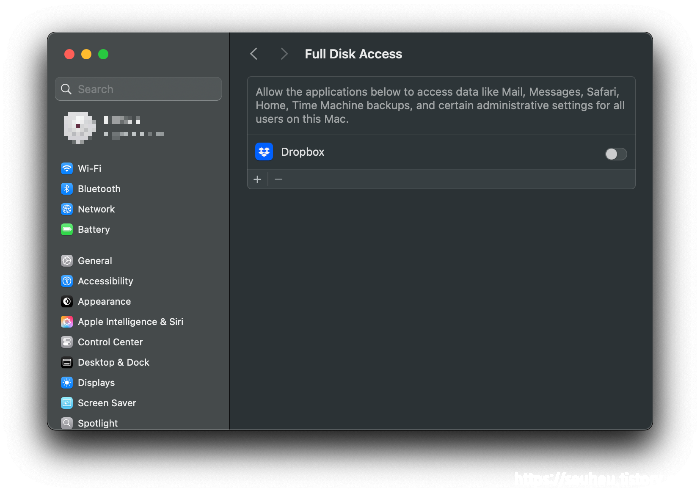
필요 시 추가 후 권한을 활성화하고 다음 단계로 이동합니다.
📇 11단계: Contacts 접근 권한 설정
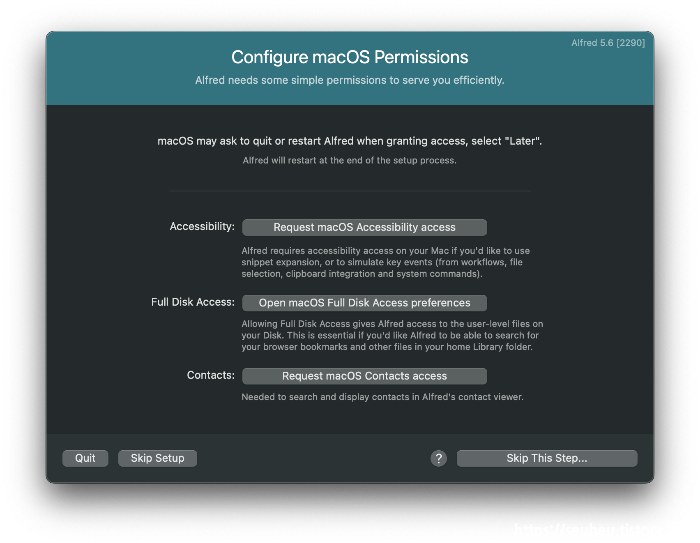
연락처(Contacts) 접근 권한도 설정할 수 있습니다.
✅ 12단계: 연락처 권한 활성화 (선택 사항)

필요에 따라 활성화 여부를 결정합니다.
🎉 13단계: 설정 완료

필요한 권한 설정이 완료되면 다음으로 넘어갑니다.
🔍 14단계: Alfred 핫키 확인

마지막으로 Alfred의 기본 핫키를 확인하고 설정을 마무리합니다.
🖐 15단계: 사용 준비 완료!
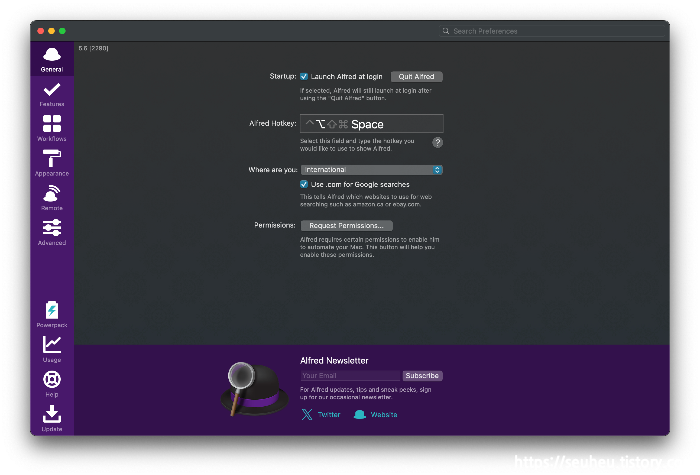
이제 Alfred를 자유롭게 사용할 수 있습니다.
✨ 꿀팁 & 사용 후기
Space + Command로 빠르게 Alfred 실행 가능
Alfred Powerpack을 구매하면 워크플로우 및 클립보드 이력 등의 강력한 기능 활용 가능
macOS Spotlight보다 훨씬 빠르고 유연하게 사용 가능
'팁 & 정보' 카테고리의 다른 글
| 맥북 Alfred Workflows로 단축키 만들기 ✨ (0) | 2025.04.09 |
|---|---|
| 맥북 Alfred를 Spotlight 키로 설정하는 방법 ⚡ (0) | 2025.04.08 |
| 맥북 Hidden Bar로 macOS 메뉴바 깔끔하게 정리하는 방법 ✨ (0) | 2025.04.04 |
| 맥북 🐾 macOS 메뉴바 귀여운 고양이 RunCat 설치 및 사용법 (0) | 2025.04.03 |
| 맥북 배터리 관리 앱 coconutBattery 설치 및 사용법 (0) | 2025.04.02 |